Bagikan kode Anda di Git menggunakan Eclipse
Layanan Azure DevOps | Azure DevOps Server 2022 - Azure DevOps Server 2019
Bagikan proyek Eclipse Anda dengan tim Anda di repositori Azure DevOps Services/TFS Git.
Prasyarat
- Organisasi Azure DevOps. Jika Anda tidak memilikinya, Anda dapat mendaftar secara gratis. Setiap organisasi mencakup repositori Git privat gratis dan tidak terbatas.
- Proyek Eclipse lokal. Jika kode Anda sudah berada dalam kontrol versi di Azure Repos atau TFS dan Anda ingin mengkloningnya, lihat Mengkloning repositori Git Azure DevOps Services menggunakan Eclipse.
Menggunakan Team Explorer Di Mana Saja
Team Explorer Everywhere adalah plug-in Eclipse sumber terbuka untuk menyambungkan Eclipse ke Azure DevOps Services atau Team Foundation Server. Jika Anda bekerja dengan Azure DevOps Services/TFS dan Eclipse, gunakan plugin ini untuk menyambungkan ke repositori, build, dan item kerja Anda.
Catatan
Plug-in Team Explorer Everywhere berfungsi dengan Eclipse versi 4.2 (Juno) - 4.6 (Neon).
Instal plug-in Team Explorer Everywhere.
Tambahkan tampilan Team Explorer Everywhere di Eclipse. Buka Jendela, Perlihatkan Tampilan dan pilih Lainnya... Cari Team Explorer, pilih tampilan Team Explorer, dan pilih OK.

Koneksi ke Azure DevOps Services
Dalam tampilan Team Explorer Everywhere, pilih Koneksi ke VSTS atau Team Foundation Server .

Jika Anda mengetahui URL akun Azure DevOps Services atau Team Foundation Server Anda, pilih tombol Server... di bawah Koneksi ke Server Team Foundation atau organisasi Azure DevOps untuk menambahkan server atau akun TFS Anda ke daftar drop-down. Jika Anda tidak mengetahui informasi akun Untuk Layanan Azure DevOps, pilih Telusuri Layanan Visual Studio dan pilih Berikutnya.

Salah satu pilihan akan meminta kredensial Anda sebelum melanjutkan lebih lanjut.
Pilih proyek tempat Anda akan berbagi kode dari dialog Pemilihan Proyek dan pilih Selesai.
Membuat repositori Git lokal untuk proyek Eclipse Anda
Sebelum dapat mendorong proyek ke Azure Repos, Anda perlu menambahkannya ke repositori Git lokal.
Catatan
Jika kode Anda sudah ada di repositori Git lokal, Anda dapat melewati langkah ini.
Dengan proyek Anda terbuka di Eclipse, klik kanan nama proyek di Project Explorer dan pilih Tim, Bagikan Proyek... Pilih Git dan pilih Berikutnya.
Pilih Buat... dari jendela KonfigurasiKan Repositori Git dan pilih folder untuk repositori Git lokal Anda. Pilih Selesai.

Klik kanan proyek Anda di Project Explorer dan pilih Tim, Terapkan.... Tahapkan perubahan Anda dengan menyeret file Anda ke bidang Perubahan Bertahap, masukkan pesan penerapan, lalu pilih Terapkan.
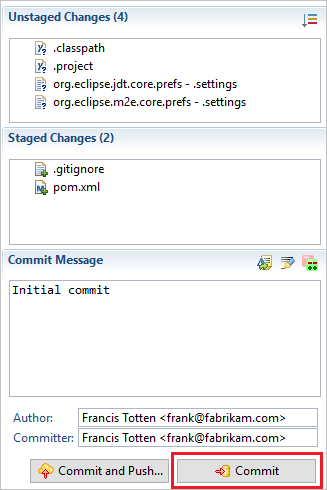
Mendorong proyek Anda ke repositori Azure DevOps Services/TFS Anda
Di Team Explorer Everywhere, pilih Repositori Git, lalu klik kanan repositori kosong yang ingin Anda dorong proyek Eclipse Anda dan pilih Salin URL Kloning. Jika Anda belum memiliki repositori Git kosong yang dibuat di Azure DevOps Services/TFS, Anda dapat membuatnya menggunakan instruksi ini.

Di Package Explorer, klik kanan proyek Anda dan Pilih Tim, Push Branch ... . Tempelkan URL kloning dari clipboard ke bidang URI dan pilih Berikutnya. Pastikan Konfigurasikan upstram untuk pendorongan dan penarikan dipilih di jendela berikutnya dan pilih Berikutnya.

Tinjau perubahan dan pilih Selesai di jendela Push Branch.
Kode proyek Anda sekarang ada di repositori Git Anda.
Pemecahan Masalah
Bagaimana jika tampilan Git untuk penerapan dan pendorongan tidak muncul?
Anda dapat mengunduh EGit untuk menggunakan Git dengan Eclipse.